- 返回
- Win7出现Windows无法连接到无线网
Win7出现Windows无法连接到无线网络的解决教程
2016-02-22 11:52作者:xiaoxiao
很多家庭和工作单位都采用了无线网络连接,上网比较方便,但有时候会遇到Windows 无法连接到无线网络的情况,系统本身没有问题的话,就应该是无线密码不对,解决起来就简单多了,那么接下来,我们就来看一下Win7出现Windows无法连接到无线网络的解决教程。
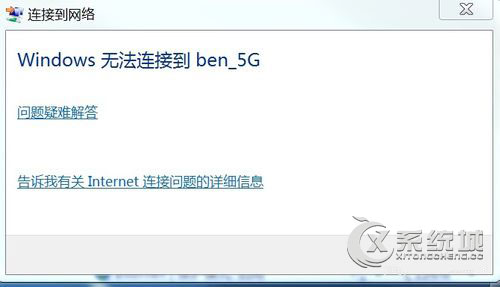
1、点击系统右下方任务栏区域中的无线网络图标,然后再点击“打开网络和共享中心”选项;
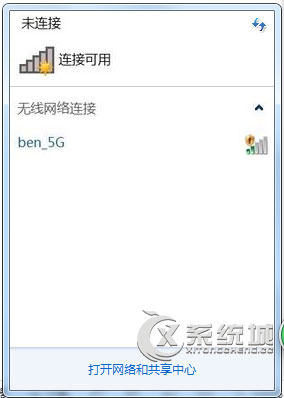
2、在网络共享中心窗口中,点击左侧的“管理无线网络”选项;
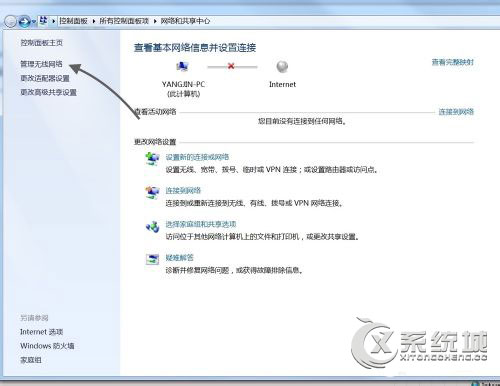
3、随后会显示当前电脑曾经连接成功的所有无线网络,选择当前不能连接的网络,再点击“删除网络”选项;
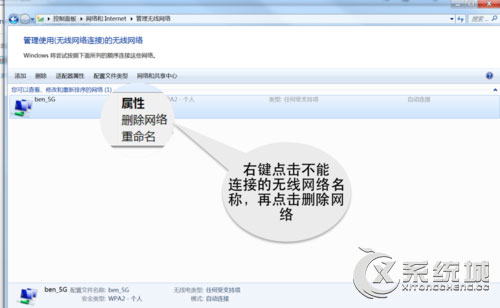
4、接着请点击“是”按钮来删除这个无线网络;
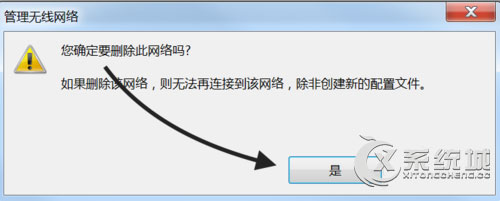
5、删除成功无线网络以后,再打开无线网络连接列表,点击之前不能加入的无线网络,重新输入无线密码,就可以连接了。
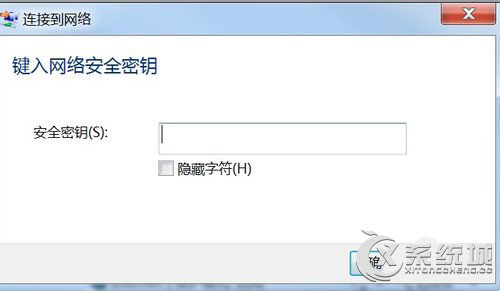
以上介绍的就是Win7出现Windows无法连接到无线网络的解决教程,因为无线网络可以供很多用户使用,如果有人改了密码,要及时通知,不然就会出现以上情况。
标签:无线网络
分享给好友:
相关教程
更多